Estas solucionos generales nos permiten reparar Internet Explorer frente a problemas que surjen al navegar por la web con esta aplicación. 1. Hacer clic en Inicio, y luego en Ejecutar (Windows XP o inferior), escribir %Temp% y presionar Entrar. 2. Seleccionar todos los archivos de la carpeta que se abrió y eliminarlos (si indica que no puede eliminar algún archivo en particular, omitir esos mensajes) 3. Ingresar al navegador que utilice y eliminar todo el caché e historial. A continuación dejo los pasos para hacer esto en
Internet Explorer: 3.4 Cerrar el navegador. B) Deshabilitar complementos de terceros: Algunos problemas en Internet Explorer pueden ser las barras de Google, de antivirus, o impresoras, etc. y puede provocar errores. Para descartar que el error en el navegador esté relacionado a algún complemento de navegador de terceros, puedes deshabilitarlos de la siguiente manera: 1. Ir a Internet Explorer (o ejecutar el comando inetcpl.cpl explicado anteriormente) 2. Ir al menú Herramientas - Opciones de Internet - pestaña Opciones Avanzadas. 3. Bajo la categoría Examinar busca y quita la marca de selección en la opción Habilitar extensiones de explorador de terceros 4. Hacer clic en Aplicar y luego en Aceptar 5. Cerrar Internet Explorer C) Eliminar Cache SSL: 1. Ir al Panel de Control de Windows 2. Hacer doble clic en Opciones de Internet 3. Seleccionar la pestaña Contenido y luego clic en Borrar estado SSL 4. Aceptar el mensaje de notificación indicando que se ha eliminado correctamente 5. Realizar clic en Aceptar en la ventana de Opciones de Internet" 6. Reiniciar el navegador |
Reparar Internet Explorer y solucionar errores
Este artículo nos ayudará a reparar errores y problemas en el navegador Internet Explorer: lentitud al navegar, problemas con scripts, problemas con componentes, el navegador se cierra solo, etc.Autor: Leandro Alegsa
30-07-2013
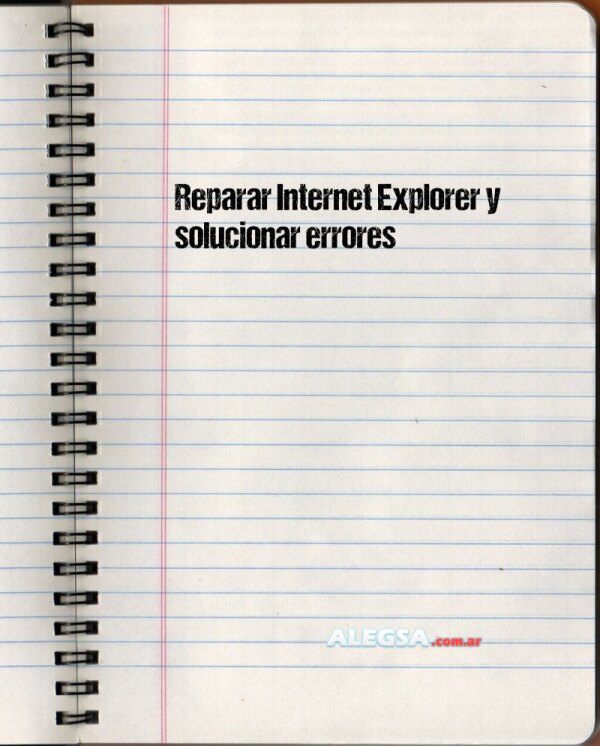
¡Nos ayudas mucho si nos sigues en nuestras Redes Sociales para poder mantener este sitio totalmente gratuito!
Compartir nota:
Diccionario informático
Secciones de Alegsa
-
 Diccionario de informática y tecnología: definiciones de palabras relacionadas a la informática...
Diccionario de informática y tecnología: definiciones de palabras relacionadas a la informática...
-
 Actualidad informática: noticias de sobre tecnología, web, internet...
Actualidad informática: noticias de sobre tecnología, web, internet...
-
 Artículos sobre informática: Windows, antivirus, programación...
Artículos sobre informática: Windows, antivirus, programación...
-
 Horóscopo de hoy, horóscopo del amor y el sexo: el futuro, compatibilidades, cómo conquistar al otro...
Horóscopo de hoy, horóscopo del amor y el sexo: el futuro, compatibilidades, cómo conquistar al otro...
-
 Literatura: cuentos cortos, poemas y poesía...
Literatura: cuentos cortos, poemas y poesía...
-
 Paranormal: sección de ocultismo, fenómenos extraños, interpretación de sueños...
Paranormal: sección de ocultismo, fenómenos extraños, interpretación de sueños...




